Práce s majetkem zákazníka
Když do Field Service přidáte majetek svých zákazníků, můžete sledovat vybavení, které vyžaduje kontroly, údržbu a opravy. Správa majetku Field Service zahrnuje vybavení, které se nachází na funkčním místě a servisní historii všech minulých a současných zakázek pro každý majetek.
Pokud vaše organizace používá aplikaci Connected Field Service, můžete propojit majetek zákazníků se senzory, které monitorují majetek a spouští výstrahy internetu věcí (IoT), když něco vyžaduje pozornost. Podívejte se na následující video s průvodcem servisu majetku zákazníka v reakci na upozornění IoT.
Vytvoření majetku zákazníka
Majetek zákazníka můžete vytvářet jednotlivě, hromadně importem sešitu Excel a automaticky, když se použije produkt pracovního příkazu.
Ruční vytvoření majetku zákazníka
Ve Field Service vyberte oblast Služba. V části Majetek vyberte Majetek a poté vyberte Nový.
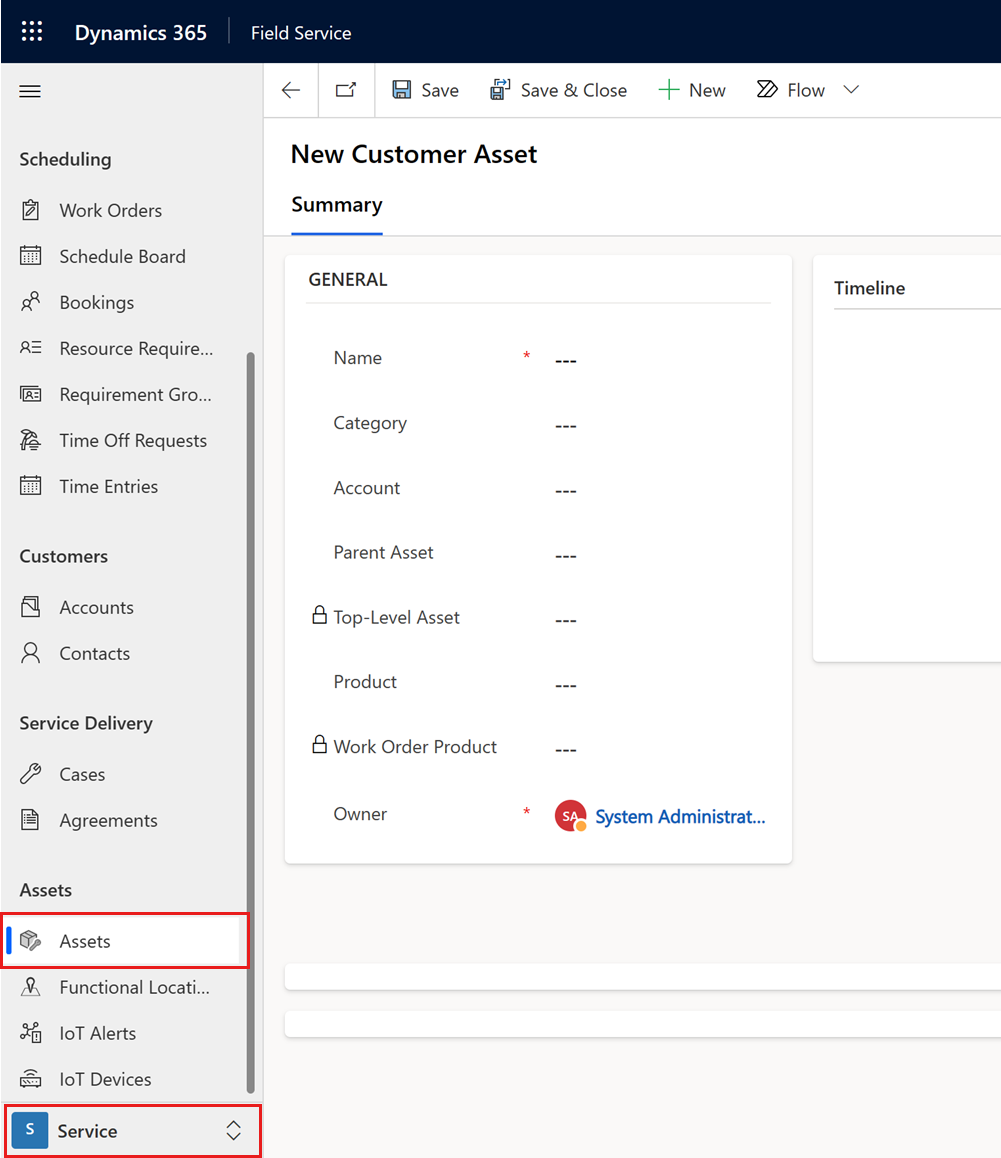
Zadejte název majetku zákazníka. Příkladem popisných názvů může být značka a model majetku, název produktu v katalogu produktů, obecný název jako Jednotka HVAC nebo popisek jako Jednotka HVAC, 2. podlaží.
Volitelně zadejte další údaje:
Kategorie: Přidejte nebo vytvořte kategorii, která slouží jako popisek k uspořádání prostředků do skupin.
Produkt: Pokud majetek zákazníka koreluje s produktem v katalogu produktů, vyhledejte ho a vyberte ho.
Účet: Vyhledejte a vyberte servisní účet, který představuje zákazníka a umístění majetku. Jednoduše řečeno pokud jste chtěli vytvořit pracovní příkaz k opravě majetku zákazníka, obchodní vztah služby pracovního příkazu a obchodní vztah služby majetku zákazníka by měl být stejný.
Funkční umístění: Vyhledejte a vyberte funkční umístění, kde se nachází majetek zákazníka.
Nadřazený majetek: Field Service podporuje hierarchické struktury majetku. Díl může být například součástí zařízení, které je samo součástí většího zařízení. Pomocí pole Nadřazený majetek zadejte přímo nadřazený majetek majetku, který vytváříte.
Majetek nejvyšší úrovně: Pole pouze pro čtení, které automaticky zobrazuje nadřazený prvek nejvyšší úrovně ve vztahu. Po vytvoření záznamu majetku přidejte dílčí součásti nebo podřízené prostředky do mřížky Podřízený majetek.
Značka majetku: Do tohoto textového pole zadejte vlastní značku majetku.
Datum výroby: Vyberte datum, kdy byl majetek vyroben, abyste získali další datový bod v servisní historii.
Zvolte Uložit.
Import majetku zákazníka z Excelu
Ve Field Service vyberte oblast Služba. V části Majetek vyberte Majetek.
Z rozevírací nabídky vyberte Další příkazy (⋮) a poté zvolte Importovat z Excelu.
Vyberte Vybrat soubor a poté otevřete sešit Excel.
Excelový sešit musí obsahovat alespoň dva sloupce, Název a Účet. Sloupce musí obsahovat název a servisní účet majetku, který chcete importovat. Pokud zahrnete sloupce pro volitelné vlastnosti, jako je Produkt a Funkční místo, hodnoty zadané do sešitu musí již existovat ve službě Field Service.
Vyberte vlastníka pro importované záznamy, pokud by to měl být někdo jiný než vy.
Vyberte Další.
V případě potřeby vyberte Alternativní klíč.
Pokud importovaný soubor obsahuje majetek, který již existuje ve Field Service, duplicitní záznamy se ve výchozím nastavení přeskakují. Vyberte Povolit duplikáty, pokud má být tento majetek přidán, nikoli přeskočen.
Vyberte Zkontrolovat mapování, abyste potvrdili shodu polí majetku se sloupci v excelovém sešitu a v případě potřeby změňte mapování.
Vyberte Dokončit import, chcete-li záznamy zařadit do fronty pro import.
Během importu aktiv můžete pokračovat v práci nebo vybrat Sledovat průběh. Výběrem možnosti OK potvrďte, že chcete stránku opustit, a poté zkontrolujte stav importu v zobrazení Moje importy.
Automatické vytváření majetku zákazníků z produktů pracovního příkazu
Majetek zákazníka lze také vytvořit automaticky, když se produkt přidává do pracovního příkazu a používá při provádění práce.
Ve Field Service vyberte oblast Inventář a poté vyberte Inventář produktů.
Vyberte produkt, který chcete proměnit v majetek zákazníka.
Služby nelze přeměnit na majetek zákazníka.
Na stránce produktu vyberte kartu Field Service.
V sekci Obecné nastavte Převést na majetek zákazníka na Ano.
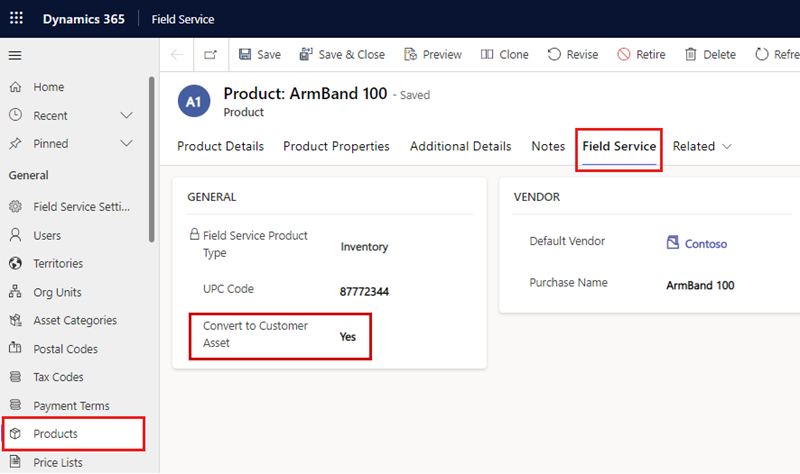
Zvolte Uložit.
Když přidáte produkt do pracovního příkazu, vytvoří se produkt pracovního příkazu. Zadejte Množství a nastavte Stav řádku na Použito, aby se určilo, že produkt pracovního příkazu byl spotřebován během pracovního příkazu.
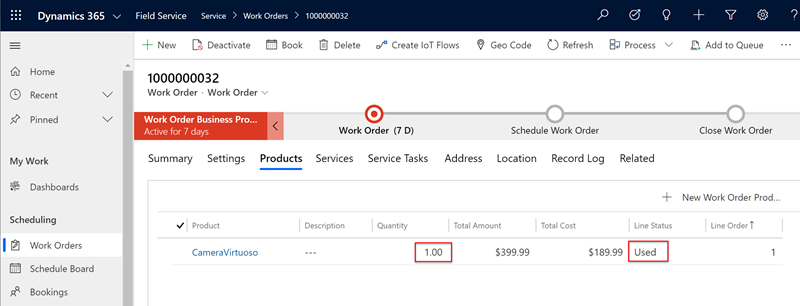
Když se stav pracovního příkazu změní na Otevřeno – dokončeno nebo Zavřeno – publikováno, systém automaticky vytvoří záznam o majetku zákazníka a přiřadí ho k servisnímu účtu uvedenému v pracovním příkazu. Bez ohledu na množství uvedené na produktu pracovního příkazu se vytvoří pouze jeden majetek zákazníka. Záznam majetku obsahuje odkaz na produkt pracovního příkazu, který ukazuje skutečné množství zadané v pracovním příkazu.
Tip
Ve výchozím nastavení můžete použít pouze majetek zákazníka související se servisním účtem na pracovním příkazu. Tuto možnost můžete změnit v nastavení a povolit použití majetku, který souvisí s jinými účty.
Vytvoření a přiřazení kategorií majetku
Použijte kategorii majetku k seskupení majetku zákazníka. Kategorie majetku vám umožňují rychle aplikovat šablony majetku na skupinu majetku.
Ve Field Service vyberte oblast Nastavení a poté vyberte Kategorie majetku.
Vyberte Nový.
Zadejte Název pro kategorii.
Zvolte Uložit.
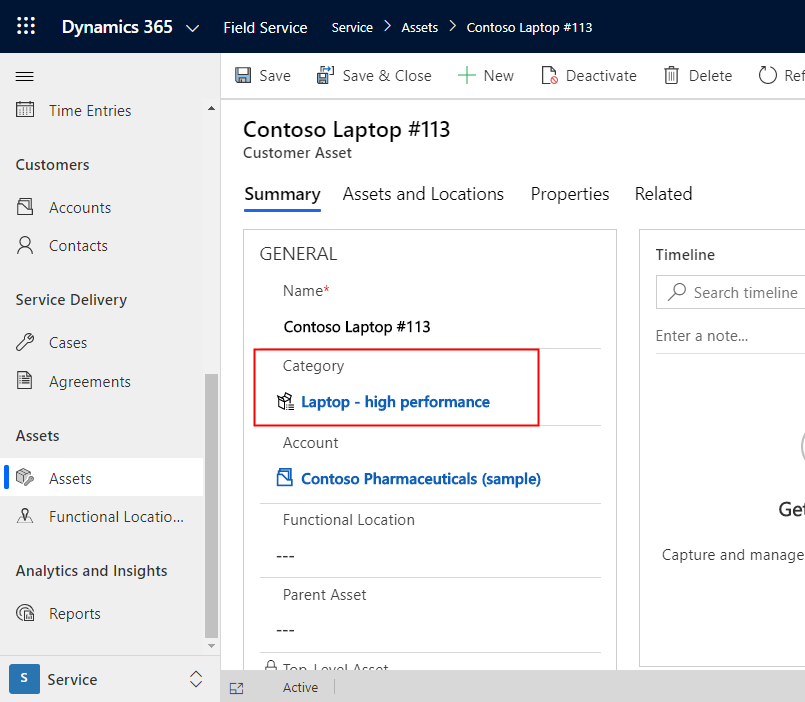
Propojení majetku zákazníka s aplikací Connected Field Service
Connected Field Service používá senzory připojené k majetku zákazníků k automatickému spouštění výstrah na základě dat IoT.
V Connected Field Service zařízení představují senzory, které jsou připojeny k internetu. Můžete přiřadit zařízení k majetku zákazníka ve vztahu 1 : N, což znamená, že jeden majetek zákazníka může mít mnoho souvisejících zařízení. Například jeden majetek, jako je jednotka HVAC, může mít více senzorů zařízení, jako je teploměr a vlhkoměr, které odesílají data do Connected Field Service.
Chcete-li navázat vztah IoT se zařízením, otevřete majetek zákazníka, vyberte Připojit zařízení a poté vyberte zařízení IoT v seznamu.
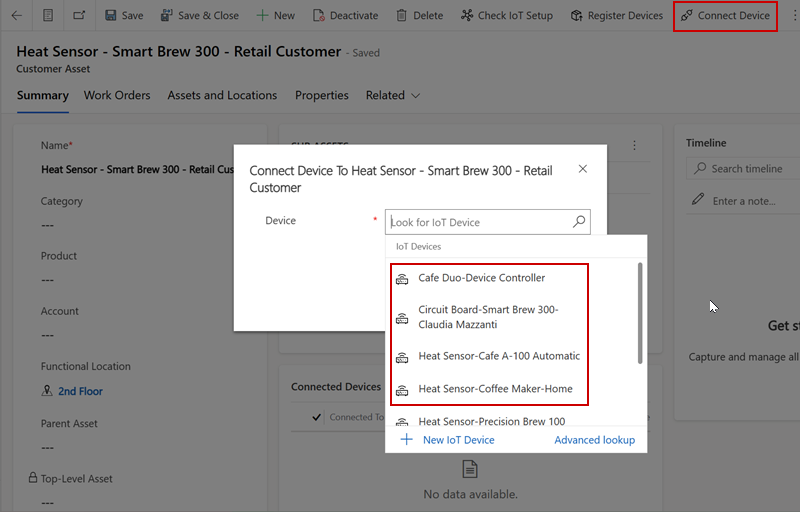
Výstrahy IoT z konkrétního senzoru také označují související majetky zákazníka. Pokud je z výstrahy vytvořen pracovní příkaz, zaznamená výstrahu i majetek.
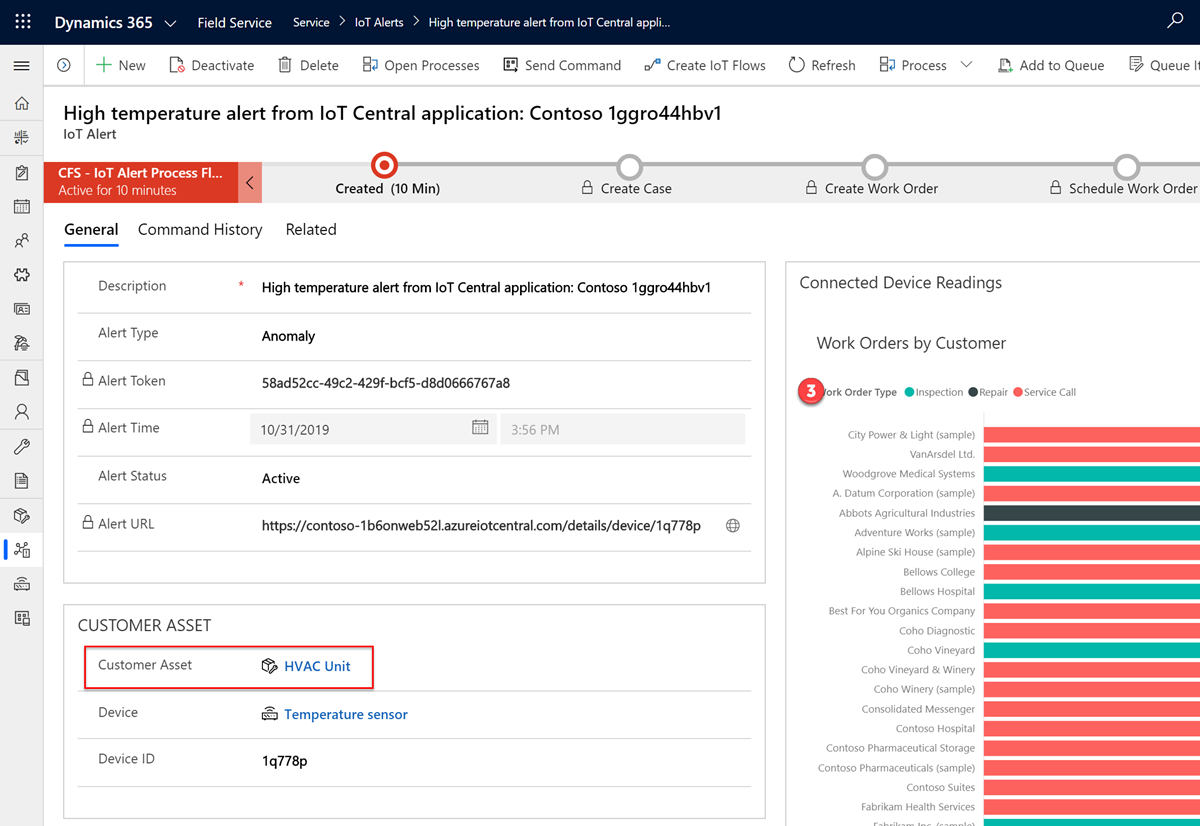
Když si prohlížíte majetek zákazníka, vyberte Zkontrolovat nastavení IoT, abyste získali informace o konfiguraci IoT majetku, například zda je IoT nasazen nebo zda jsou dostupná zařízení.